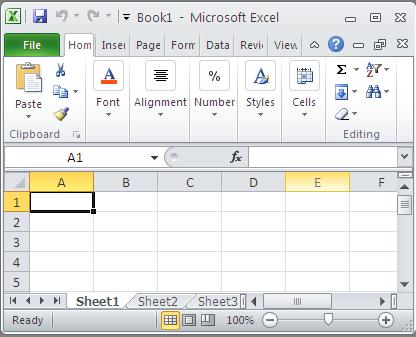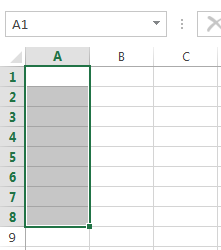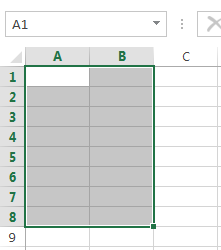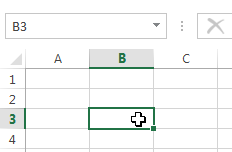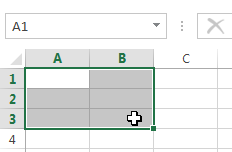الخلية في Excel هي العنصر الهيكلي الرئيسي للورقة حيث يمكنك إدخال البيانات والمحتويات الأخرى. في هذا الدرس ، سنتعلم أساسيات العمل مع الخلايا ومحتوياتها من أجل إجراء العمليات الحسابية وتحليل البيانات وتنظيمها في Excel.
فهم الخلايا في Excel
تتكون كل ورقة عمل في Excel من آلاف المستطيلات تسمى الخلايا. الخلية هي تقاطع صف وعمود. يتم الإشارة إلى الأعمدة في Excel بالأحرف (A ، B ، C) ، بينما يتم الإشارة إلى الصفوف بالأرقام (1 ، 2 ، 3).
استنادًا إلى الصف والعمود ، يتم إعطاء كل خلية في Excel اسمًا ، يُعرف أيضًا باسم العنوان. على سبيل المثال ، C5 هي الخلية التي تقع عند تقاطع العمود C والصف 5. عند تحديد خلية ، يتم عرض عنوانها في حقل الاسم. يرجى ملاحظة أنه عند تحديد خلية ، يتم تمييز عناوين الصف والعمود عند تقاطعها.
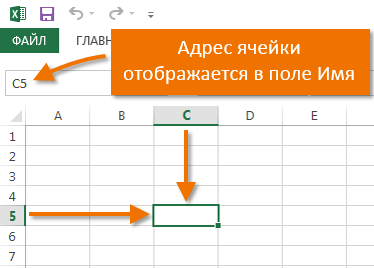
يتمتع Microsoft Office Excel بالقدرة على تحديد خلايا متعددة في وقت واحد. تسمى المجموعة المكونة من خليتين أو أكثر نطاقًا. أي نطاق ، تمامًا مثل الخلية ، له عنوانه الخاص. في معظم الحالات ، يتكون عنوان النطاق من عنوان الخلايا العلوية اليسرى والسفلية اليمنى ، مفصولة بنقطتين. يسمى هذا النطاق متجاورًا أو مستمرًا. على سبيل المثال ، ستتم كتابة النطاق الذي يتكون من الخلايا B1 و B2 و B3 و B4 و B5 بالشكل B1: B5.
يوضح الشكل أدناه نطاقين مختلفين من الخلايا:
- النطاق A1: A8

- النطاق A1: B8

إذا تم تمثيل الأعمدة الموجودة في ورقة العمل بأرقام بدلاً من الأحرف ، فستحتاج إلى تغيير نمط الارتباط الافتراضي في Excel. لمزيد من التفاصيل ، راجع الدرس: ما هو نمط الروابط في Excel.
حدد الخلايا في Excel
لإدخال البيانات أو تحرير محتويات خلية ، يجب عليك أولاً تحديدها.
- انقر فوق خلية لتحديدها.
- سيتم تحديد الخلية المحددة وسيتم تمييز عناوين الأعمدة والصفوف. ستبقى الخلية محددة حتى تحدد أي خلية أخرى.

يمكنك أيضًا تحديد الخلايا باستخدام مفاتيح الأسهم على لوحة المفاتيح (مفاتيح الأسهم).
حدد نطاقًا من الخلايا في Excel
عند العمل باستخدام Excel ، غالبًا ما يكون من الضروري تحديد مجموعة كبيرة من الخلايا أو نطاق.
- انقر فوق الخلية الأولى في النطاق ، ودون تحرير الزر ، حرك الماوس حتى يتم تحديد جميع الخلايا المجاورة التي تريد تحديدها.
- حرر زر الماوس ، سيتم تحديد النطاق المطلوب. ستبقى الخلايا محددة حتى تحدد أي خلية أخرى.